אל תמהרו להתבאס אם איבדתם או שברתם מתאם Bluetooth בודד מעכבר מחשב. מה לעשות לרוב ניתן לפתור את הבעיה מבלי לבזבז הרבה כסף.
חשוב! אל תמהרו לחנות לקנות עכבר חדש! המתאם מעכברים מאותם דגמים מתוכנת אחרת, כך שהוא לא יעבוד. כסף יבוזבז.
ראשית, בצע את הצעדים הבאים:
- הפוך את העכבר.
- תראו אם יש אייקון מיוחד בתחתית - ריבוע כתום, שבתוכו יש כוכב שש מחודד. הנתון הרצוי מוצג בתמונה למטה.

זהו הלוגו של Logitech שמציין שהעכבר יעבוד עם המקלט האוניברסלי של Logitech Unifying. ניתן לחבר אליו מספר מכשירים היקפיים בעת ובעונה אחת. זה מאוד נוח כאשר יש מעט כניסות USB במחשב נייד או במחשב. מקלט usb קומפקטי הוא לא יקר, תוך 1000 רובל.
אם סמל זה לא נמצא, נסה ליצור קשר עם שירות אחריות בעירך. בנפרד, המקלטים לא נמכרים שם, אולם אם המכשיר חושף תקלה או נישואין כלשהם, הם יוציאו מסקנה לגבי הנפקה של מערכת שלמה חדשה. שיטה זו מתאימה רק אם הקבלה נשמרה והאחריות לא פגה.
האם עכבר אלחוטי יעבוד ללא USB?
רק אם, בתחילה, המתאם לא הגיע איתו בכלל. מצא את הוראות שימוש או חפש מידע באינטרנט באיזה סוג משדר משתמשים במכשיר שלך - Bluetooth (Bluetooth) או Wi-Fi. לכן על המחשב האישי שלך להיות בעל מודול קבלת אות מובנה.
שימו לב! כדי לזווג את העכבר למחשב, אתה צריך עכבר עובד שני או משטח מגע פעיל.
עבור עכבר Bluetooth, וודא תחילה שהמחשב שלך תומך בקבלת אות זו. לשם כך:
- עבור אל "מנהל ההתקנים".
- מצא את "מודולי הרדיו Bluetooth" ברשימה ובסעיף "מתאמי רשת" - "התקני Bluetooth".
- הפעל את האות על ידי הצבעה על הסמל המתאים. ניתן להפעיל אותו ישירות במנהל המכשירים על ידי לחיצה ימנית ובחירה בשורה "אפשר". דרך נוספת היא לחיצה ממושכת על מקש Fn במקלדת.
- לחץ על "הוסף מכשיר", מצא את שם העכבר ברשימה.
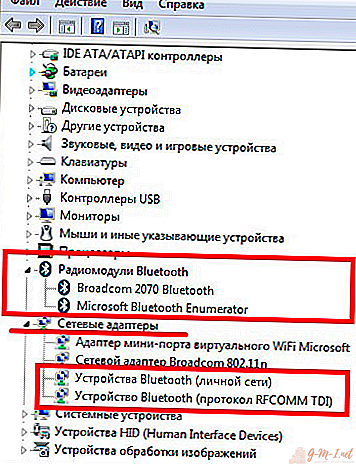
Wi-Fi מופעל באותה צורה.
נסו, התנסו ואל תתייאשו! אם כל השאר נכשל, כל שנותר הוא לרכוש עכבר חדש.

עזוב את ההערה שלך